Enhavtabelo
Dum Windows 10 estas multe pli stabila ol antaŭaj versioj, la timita blua ekrano de morto ankoraŭ ekzistas. Kiam Vindozo havas severan problemon, kiel la Kernel Data Inpage Error , ĝi subite montros Bluan Ekranon de Morto (BSOD) kaj rekomencos.
Plej multaj BSOD-eraroj estas multe pli facile solveblaj. nuntempe, kio estas bona novaĵo. La eraro de Kernel Data Inpage indikas, ke la sistema memoro aŭ malmola disko de la komputilo misfunkcias. Povas esti iuj koruptitaj datumoj sur la malmola disko, aŭ povus esti problemo pri kiel la fizikaj konektoj estas faritaj.
Eblas, ke la RAM-moduloj ne estas ĝuste instalitaj. En ambaŭ kazoj, la eraro preskaŭ ĉiam estas malmola disko-eraro aŭ aparataro-rilata; sekve, jen kelkaj verŝajnaj solvoj.
Pliaj Informoj Pri Kernelaj Datumoj Enpaĝaj Eraroj
La Kernelaj Datumoj Enpaĝaj Eraroj estas haltkodo kiu aperas kiam la Blua Ekrano de Morto okazas kaj estas kutime kaŭzita. pro problemo kun la Hazarda Alira Memoro (RAM) aŭ malmola disko.
La jena estas listo de pluraj aliaj kodoj asociitaj kun ĉi tiu Vindoza erarkodo, same kiel la apartaj aferoj, al kiuj ili aludas:
- 0xC000009C kaj 0xC000016A : Malbonaj sektoroj en la disko.
- 0x0000007A : Dosieraraj aliro aŭ koruptaj sistemaj dosieroj.
- 0xC000009D : malsukceso de malmola disko, malsukcesa RAM aŭ malsukcesaj aŭ difektitaj kabloj.
- 0xC0000185 : Kabloproblemoj (malfiksitaj aŭ difektitaj) aŭ aparataj ekstercentraloj ne estas ĝuste instalitaj.
Solvado de eraro en la paĝo de kernaj datumoj
Kiam okazas eraro en la paĝo de kernaj datumoj, la plej ofta solvo estas lokalizi kaj anstataŭigante la misan memormodulon aŭ malmolan diskon, kiu kaŭzis la problemon.
Se la Kernel Datumoj Enpaĝa Eraro okazas plurfoje, ĝi povus rezultigi datumajn damaĝojn aŭ perdon. Do, antaŭ ol vi provi iun el niaj sugestoj, faru sekurkopion de via komputilo. Vi povas konservi viajn dosierojn stokante ilin sur ekstera disko aŭ uzante nuban servon.
En aliaj okazoj, vi povas malkovri, ke la problemo estis kaŭzita de viruso, RAM modulo aŭ malmola disko kiu estis nedece instalita. Por ripari vian Kernel-Datuman Enpaĝan Eraron, uzu ĉi tiujn problemojn pri solvo:
Unua Metodo - Certigu, ke Ĉiuj Aparataj Konektoj estas Ĝuste Instalitaj
Malfiksa drato, difekta konektilo aŭ malĝuste agordita RAM-modulo estas oftaj kaŭzoj, kiel aliaj aparataro-rilataj malfacilaĵoj. Komencu malfermante vian komputilon kaj inspektante ĉiun konekton.
Aparte rigardu la kablojn, kiuj konektas vian diskon. Ĉi tio estas bonega loko por komenci ĉar problemoj kun la malmola disko ofte kaŭzas ĉi tiun eraron. Post tio, malkroĉu la konektilojn kaj reinstalu ilin en iliaj taŭgaj lokoj.
Kontrolu ankaŭ la RAM-modulojn. Ĉu ili sidas ĝuste en siaj fendoj? Bonvolu forigi ilinkaj firme rekonektu ilin.
Efektivigu la identajn paŝojn por ĉiu aparato kaj ekstercentraj konektitaj per drato. Post tio, rekomencu vian komputilon por determini ĉu la Kernel Datumoj Enpaĝa Eraro daŭras. Se jes, tiam transiru al la sekva paŝo.
Dua Metodo – Rulu la Vindozan Memoran Diagnozan Ilon
Uzado de diagnoza ilo por kontroli la RAM povas helpi ekskludi la eblecon, ke via komputilo. memoro ne kulpas pri la kraŝo de BSOD. Vindozo 10 inkluzivas senpagan memoran diagnozan ilon, kiu estas ĝuste integrita.
- Prenu la klavojn "Vindozo" kaj "S" kaj tajpu "Vindoza memordiagnozo" en la serĉbreto, kaj premu "enigi". .”
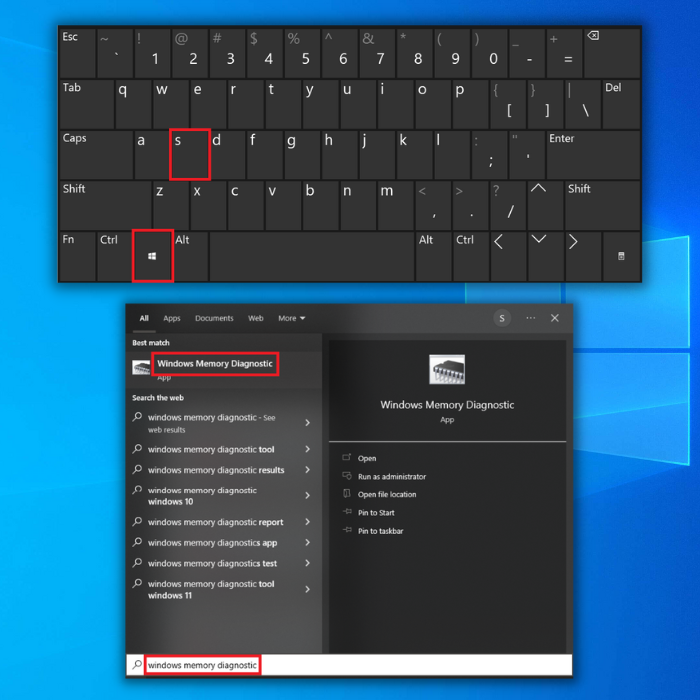
- Vi tiam vidos la fenestron de Windows Memoro-Diagnozo. Alklaku "Rekomencu nun kaj kontrolu problemojn." Nepre konservu vian tutan laboron kaj fermu malfermitajn programojn en via komputilo antaŭ ol vi rulu la memoran diagnozan ilon.

- Post kiam via komputilo rekomencas, vi vidos la memoran diagnozan ilon skanadon. kaj la statuso sur la malsupra parto de la ekrano. Ĝi tiam diros al vi ĉu vi havas misan aparataron aŭ ne.
Tria Metodo – Kontrolu Novajn Vindozajn Ĝisdatigojn
Vindozaj ĝisdatigoj povas enhavi ĝisdatigojn pri ĝia stabileco, novaj funkcioj kaj viruso. difinoj kaj ĝisdatigoj por viaj ŝoforoj. Ĉi tio ankaŭ estas unu maniero ĝisdatigi aparatajn ŝoforojn en Vindozo.
- Alklaku la klavon "Vindozo" de via klavaro.Samtempe premu "R" por aperigi la kurlinian komandfenestron. Tajpu "kontrola ĝisdatigo" kaj premu enen.

- Alklaku la butonon "Kontrolu por Ĝisdatigoj" en la fenestro de Windows Update. Vi ricevos sciigojn kiel "Vi estas Ĝisdata" se neniuj ĝisdatigoj estas necesaj.

- Alternative, elŝutu kaj instalu se la Vindoza Ĝisdatiga Ilo trovas novan ĝisdatigon. Vi eble estos postulata rekomenci vian komputilon post ĝisdatigo.
Kvara Metodo – Mane Ĝisdatigi la pelilon Viaj malmolaj diskoj
Multaj problemoj, inkluzive de BSOD-kraŝoj, povas esti kaŭzitaj de malmodernaj ŝoforoj . Ĉiam instalu la lastan version de la operaciumo de via malmola disko kaj kontrolu ĉu tio solvas la Kernel-Datuman Enpaĝan Eraron.
- Premu la klavojn "Vindozo" kaj "R" kaj tajpu "devmgmt.msc". ” en la rula komandlinio, kaj premu enen por malfermi Aparato-Administranton.

- En la listo de aparatoj en la Aparato-Manadrilo, duoble alklaku "Disko-Diskoj" por pligrandigi ĝin. , dekstre alklaku vian stiradon, kaj alklaku "Ĝisdatigu Ŝoforojn."

- Elektu "Serĉi Aŭtomate Ŝoforojn" kaj sekvu la postajn instrukciojn por instali la novan retan adaptilon pelilon tute. . Fermu la fenestron de Aparato-Administranto kaj rekomencu vian komputilon kaj kontrolu, ke ĉi tio riparis la nefunkciantan problemon de Alt-Tab.
Kvina Metodo – Skanu vian Drive por Eraroj
La CHKDSK-programaro povas rapide korekti diversaj problemoj kun lamalmola disko, inkluzive de malgrandaj dosiersistemaj problemoj, malbona sektoro reasignado kaj korupto.
- Premu la klavon "Vindozo" sur via klavaro kaj poste premu "R." Poste, tajpu "cmd" en la rula komandlinio. Tenu ambaŭ la "ctrl kaj shift" klavoj kune kaj premu enen. Alklaku "Bone" en la sekva fenestro por doni administrantajn permesojn al la Komando.

- Tajpu la komandon "chkdsk C: /f kaj premu Enigu (C: kun la malmola stiran literon kiun vi volas kontroli).

- Atendu ke la kontrola disko finiĝos kaj rekomencu vian komputilon. Post kiam vi reŝaltas vian aparaton, kontrolu ĉu la problemo daŭras.
Sesa Metodo – Faru Puran Lanĉon
Pliran ekfunkciigon forigas la ŝancon havi programon aŭ aplikaĵon kaŭzanta konflikto kun via sistemo. Sekvu ĉi tiujn paŝojn por plenumi Puran Lanĉon.
- Sur via klavaro, premu la klavojn Vindozo + R.
- Kiam aperas la rula dialogujo, tajpu "msconfig" kaj alklaku OK por malfermu la Sistem-Agordan Fenestron.

- Alklaku la sekcion de la langeto Servoj kaj kontrolu la skatolon Kaŝi ĉiujn Mikrosoftajn servojn.

- Alklaku la butonon Malŝalti ĉiujn kaj poste elektu la butonon Apliki.
- Sekva, iru al la langeto Komenco kaj elektu la ligilon Malfermu tasko-administranton.
- Elektu startprogramojn unu post alia kaj poste elektu la Malŝaltu butonon.

- Rekomencu vian komputilon kaj kontrolu ĉu la problemodaŭras.
Sepa Metodo – Faru Virusan Skanadon
Vi povas kontroli vian komputilon pri malutilaj programoj kaj virusoj uzante la “Windows Defender Tool”. Se vi havas aktualan abonon al triaparta antivirusa aplikaĵo, vi povas fari ĝisfundan sisteman skanadon por malkovri ajnajn malware aŭ virusojn en la sistemo. Post tio, vi riparos la problemon aŭ eltrovos kiel ĉesigi la viruson de disvastiĝo.
Finalaj Vortoj
La fina opcio estas anstataŭigi vian aparataron. Anstataŭigu vian malmolan diskon kaj RAM-modulojn se neniu el niaj sugestoj funkciis. Uzu malnovan malmolan diskon aŭ RAM-modulon por testi.
Oftaj Demandoj
Kio estas enpaĝa eraro de kernaj datumoj?
Eraro enpaĝa de kernaj datumoj estas eraro, kiu okazas kiam komputilo malsukcesas legi datumojn el memoro ĝuste. Ĉi tio povas okazi pro diversaj kaŭzoj, inkluzive de malbona sektoro sur la malmola disko, misa RAM-modulo, virusa infekto aŭ problemo pri ŝoforo. La erarmesaĝo tipe aperas kiel blua ekrano de morto kaj enhavas informojn pri la tipo de eraro, la fonto de la eraro kaj aliaj sistemaj informoj. Post kiam la fonto de la eraro estas identigita, ĝi povas esti traktita, kaj la komputilo povas esti rekomencita.
Kiel ripari eraron de kernaj datumoj enpaĝaj?
Eraroj de kernaj datumoj enpaĝaj povas esti kaŭzitaj de multaj. problemoj, inkluzive de misa pelilo, malsukcesa disko aŭ viruso povas kaŭzi ĝin. Por ripari Kernelajn DatumojnEnpaĝa Eraro, la unua paŝo estas determini la kaŭzon. Ĉi tio povas esti farita rulante diagnozan ilon kiel Windows Memory Diagnostic aŭ triaparta ilo kiel Fortect. Ĉi tiuj iloj skanos vian komputilon por eraroj kaj helpos vin identigi la fonton de la problemo. Post kiam la kaŭzo estas identigita, la sekva paŝo estas preni korektan agon. La ŝoforo devas esti ĝisdatigita aŭ anstataŭigita se la kaŭzo estas misa ŝoforo. Se la kaŭzo estas malsukcesa malmola disko, tiam la malmola disko devus esti anstataŭigita. Se la kaŭzo estas viruso, tiam la viruso devas esti forigita per kontraŭvirusa programaro. Fine, estas grave ruli diskkontrolon kaj diskmalfragmentilojn por certigi, ke la datumoj sur la malmola disko estas taŭge organizitaj kaj alireblaj. Ĉi tio povas helpi malhelpi estontajn Kernelajn Datumajn Enpaĝajn Erarojn.
Kiel ruli la sistemdosierkontrolilon en Windows 10?
La System File Checker (SFC) ilo estas Vindoza ilo kiu permesas uzantoj por skani por koruptoj en Vindozaj sistemdosieroj kaj restarigi ilin. Ĝi estis inkluzivita en ĉiuj versioj de Vindozo ekde Windows XP kaj povas esti uzata por ripari koruptitajn kaj mankantajn aŭ difektitajn sistemajn dosierojn. Por ruli la System File Checker ilon en Windows 10: 1. Malfermu la Komencan Menuon kaj tajpu "cmd" en la serĉkesto. Dekstre alklaku la komandan apon kaj elektu "Kuru kiel administranto". 2. En la fenestro de Komando, tajpu la jenan komandon kaj premu Enter:sfc /scannow 3. La Sistema Dosiera Kontrolilo nun skanos la sistemajn dosierojn kaj anstataŭigos ajnajn koruptajn aŭ mankantajn dosierojn. 4. Kiam la skanado finiĝos, la rezultoj aperos en la fenestro de Komando. Se iuj difektitaj aŭ mankantaj dosieroj estas trovitaj, ili estos anstataŭigitaj per la ĝustaj versioj.
Kiel ruli memoran diagnozan ilon windows 10?
Por ruli la ilon, malfermu la Komencan Menuon kaj tajpu "Vindoza Memoro-Diagnozo" en la serĉbreton. Elektu "Vindoza Memoro-Diagnozo" el la listo de rezultoj. Estas du ebloj disponeblaj: Rekomencu nun kaj kontrolu problemojn (rekomendinde) kaj Kontrolu problemojn la venontan fojon kiam mi ekfunkciigas mian komputilon. Elektu la opcion kiu plej taŭgas al viaj bezonoj. La sistemo rekomencos kaj komencos la skanadon se vi elektas rekomenci nun. Se vi kontrolas problemojn la venontan fojon kiam vi ekfunkciigos vian komputilon, la ilo funkcios la venontan fojon kiam vi ekfunkciigos vian komputilon. La skanado daŭros iom da tempo por kompletigi, kaj la rezultoj aperos post kiam ĝi finiĝos. Vi eble bezonos pliajn paŝojn por solvi la problemon, depende de la rezultoj.
Kiel ŝanĝi la grandecon de paĝdosiero Windows 10?
Por ŝanĝi la grandecon de paĝdosiero en Vindozo 10, vi unue devas malfermu la dialogon de Sistemaj Propraĵoj. Ĉi tio povas esti farita premante la Vindozan klavon + R, tajpante sysdm.cpl, kaj premante Enter. Post kiam la dialogo de Sistemaj Propraĵoj estas malfermita, elektu la Altnivelan langeton kaj alklaku la Agordojnbutonon en la sekcio Elfaro. Elektu la Altnivelan langeton en la dialogo Efikeco-Ebloj kaj poste alklaku la butonon Ŝanĝi en la sekcio Virtuala Memoro. En la dialogo de Virtuala Memoro, vi povas ĝustigi la grandecon de paĝiga dosiero. Vi povas aŭ agordi propran grandecon aŭ lasi Vindozon administri la grandecon. Se vi agordas propran grandecon, vi devos enigi du valorojn: la komencan grandecon kaj la maksimuman grandecon. La komenca grandeco estas la kvanto de malmola disko, kiun Vindozo komence asignos por la paĝdosiero. La maksimuma grandeco estas la maksimuma kvanto de malmola disko asignita por la paĝdosiero. Post kiam vi fiksis la grandecon, alklaku la butonon Agordi kaj poste alklaku OK. Eble oni petos vin rekomenci vian komputilon por la ŝanĝoj.

